Посібник користувача Numbers для Mac
- Вітання
-
- Вступ до Numbers
- Вступ до зображень, діаграм й інших об’єктів
- Створення електронної таблиці
- Відкривання й закривання електронних таблиць
- Персоналізування шаблонів
- Використання аркушів
- Скасування та відновлення змін
- Збереження електронної таблиці
- Пошук електронної таблиці
- Видалення електронної таблиці
- Друк електронної таблиці
- Змінення тла аркуша
- Touch Bar для Numbers
- Створення електронної таблиці за допомогою VoiceOver
-
- Вибір тексту та розміщення точки вставлення
- Використання клавіатурного скорочення для застосування стилю
- Форматування списків
- Додавання або редагування рівнянь
- Додавання ефекту виділення до тексту
- Посилання на веб-сторінку, адресу електронної пошти або аркуш в Numbers на Mac
- Додавання лінійок (ліній) для розділення тексту
-
- Використання iCloud із Numbers
- Імпортування файлу Excel або текстового файлу
- Експортування в Excel або в інший формат
- Зменшення розміру файлу електронної таблиці
- Збереження великої електронної таблиці як файлу пакета
- Відновлення попередньої версії електронної таблиці
- Переміщення електронної таблиці
- Замикання електронної таблиці
- Встановлення пароля для електронної таблиці
- Створення власних шаблонів і керування ними
- Авторські права

Змінення регістру тексту в Numbers на Mac
Також можна настроїти Numbers таким чином, щоб перші слова речень автоматично починалися з великої букви. Можна швидко змінювати регістр виділеного тексту на всі великі чи малі букви або відформатувати текст як назву, щоб перша буква кожного слова була написана у верхньому регістрі.
Як починати всі речення з великої букви
Виберіть меню Numbers > «Параметри» (меню Numbers розташовано вгорі екрана).
Клацніть «Автовиправлення» вгорі вікна параметрів.
У розділі «Правопис» установіть позначку «Автоматично з великої літери».
Цей параметр буде застосовано тільки до Numbers, але не до інших програм на вашому Mac.
Змінення регістру
Виділіть текст, який потрібно змінити.
Щоб змінити весь текст у текстовому полі або клітинці таблиці, виберіть це текстове поле або клітинку таблиці.
На бічній панелі «Формат»
 клацніть вкладку «Текст», а потім клацніть кнопку «Стиль» угорі.
клацніть вкладку «Текст», а потім клацніть кнопку «Стиль» угорі.У розділі «Шрифт» клацніть
 , а потім клацніть спливне меню «Великі літери» та оберіть опцію.
, а потім клацніть спливне меню «Великі літери» та оберіть опцію.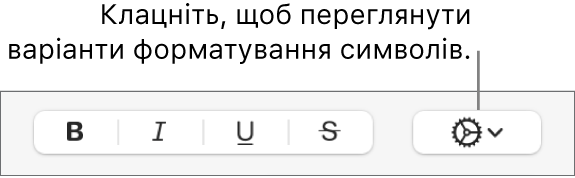
Немає: текст збереже свій початковий вигляд без змін.
Усі великі: увесь текст пишеться з великої літери однакової висоти.
Зменшені великі букви: усі літери верхнього регістру тексту пишуться зі збільшеної великої літери.
Слова З Великої Букви: перша буква кожного слова (окрім прийменників, артиклів і сполучників) буде великою (наприклад, Великий Крок для Всього Людства).
Усі Слова З Великої Букви: перша буква кожного слова буде великою (наприклад, Великий Крок Для Всього Людства).